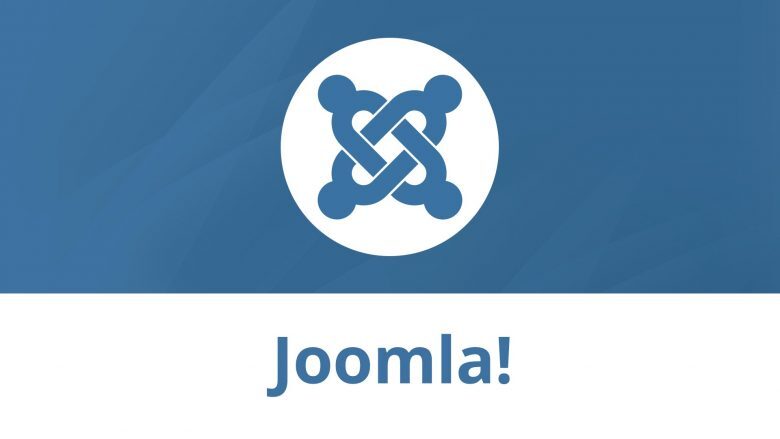
جوملا یک سیستم اپنسوری بوده و امکان توسعه توسط برنامهنویسان تحت وب را دارد. در این مقاله به بررسی برخی از بخشهای این سایتساز قدرتمند پرداختیم و در مقالات بعدی به بررسی بخشهای دیگر این CMS قدرتمند و حرفهای خواهیم پرداخت.
تماس جدید
این بخش مربوط به درج اطلاعات تماس است تا بتوانید به کاربران خود راههای ارتباطی نظیر شماره تماس، ایمیل، آدرس خود و… را نمایش دهید.

- زبان: با استفاده از این گزینه میتوانید زبان موردنظر خود را انتخاب کنید تا فرم تماس تنها در همان بخش از سایت نمایش داده شود! به طور مثال اگر فرم شما برای بخش انگلیسی سایت است، کافی است در این بخش زبان انگلیسی را انتخاب کنید تا تنها در بخش انگلیسی نمایش داده شود! اگر فرم شما باید در تمامی بخشهای سایت نمایش داده شود، کافی است گزینه همه را انتخاب کنید.
- برچسبها: در این بخش میتوانید برچسبهای مربوط به فرم تماس خود را وارد کنید تا در صفحه تماس این تگ در سورس سایت در دسترس موتورهای جستجو قرار بگیرد.
- یادداشت نسخه: در این بخش میتوانید نسخه یادداشت خود را وارد کنید تا در صورت نیاز بتوانید به سایر مدیران سایت این گزینه را نشان دهید.
اطلاعات دیگر
این بخش مربوط به اطلاعات تکمیلی است که در صورت نیاز میتوانید در ویرایشگر مربوط به این بخش آن را درج کنید و در دسترس کاربران سایت خود قرار دهید.

- اطلاعات تکمیلی: در این بخش میتوانید توضیحات خود را وارد کنید تا در صفحه تماس در اختیار کاربران سایت قرار بگیرد.
نمایش
در این بخش میتوانید لیست مواردی را که میخواهید در سایت نمایش داده شود، انتخاب و آنها را برای نمایش فعال کنید.

- نمایش مجموعه: با فعالسازی این گزینه میتوانید مجموعه فرم تماس خود را در صفحه تماس به کاربران نمایش دهید.
- نمایش فهرست تماس: با فعالسازی این گزینه میتوانید مجموعه فرم تماس خود را در صفحه تماس به کاربران نمایش دهید.
- شیوه نمایش فرم تماس: با استفاده از این گزینه میتوانید شیوه نمایش فرم را بر اساس نیاز خود تعیین کنید.
- نمایش برچسبها: با فعالسازی این گزینه میتوانید مجموعه فرم تماس خود را در صفحه تماس به کاربران نمایش دهید.
- نام: با فعالسازی این گزینه میتوانید نام خود را در صفحه تماس به کاربران نمایش دهید.
- مقام صاحب تماس: با فعالسازی این گزینه میتوانید مقام نام وارد شده را در صفحه تماس به کاربران نمایش دهید.
- ایمیل: با فعالسازی این گزینه میتوانید ایمیل پشتیبانی سایت خود را در صفحه تماس به کاربران نمایش دهید.
- شهـر و یا شهرستان: با فعالسازی این گزینه میتوانید نام شهر انتخاب شده را در صفحه تماس به کاربران نمایش دهید.
- منطقه یا کشور: با فعالسازی این گزینه میتوانید نام منطقه فعالیتی را در صفحه تماس به کاربران نمایش دهید.
- کد پستی: با فعالسازی این گزینه میتوانید کد پستی دفتر کار خود را در صفحه تماس به کاربران نمایش دهید.
- کشور: با فعالسازی این گزینه میتوانید کشور محل فعالیت خود را در صفحه تماس به کاربران نمایش دهید.
- شماره تلفن: با فعالسازی این گزینه میتوانید شماره تلفن دفتر خود را در صفحه تماس به کاربران نمایش دهید.
- شماره تلفن همراه: با فعالسازی این گزینه میتوانید شماره موبایل خود را در صفحه تماس به کاربران نمایش دهید.
- دورنگار: با فعالسازی این گزینه میتوانید آدرس ایمیل خود را در صفحه تماس به کاربران نمایش دهید.
- آدرس تارنما: با فعالسازی این گزینه میتوانید آدرس سایت خود را در صفحه تماس به کاربران نمایش دهید.
- اطلاعات تکمیلی: با استفاده از این گزینه میتوانید اطلاعات تکمیلی وارد شده را در صفحه تماس نمایش دهید.
- تصویر: با فعالسازی این گزینه میتوانید را در صفحه تماس به کاربران نمایش دهید.
- کارت ویزیت مجازی: با استفاده از این گزینه میتوانید کارت ویزیت مجازی خود را با توجه اطلاعات وارد شده در بخش اطلاعات تماس نمایش دهید.
- نمایش مطالب کاربر: با فعالسازی این گزینه میتوانید مطالب کاربران را در صفحه تماس به کاربران نمایش دهید.
- برچسب پیوندها: با استفاده از این گزینه میتوانید نمایش برچسبهای مربوط به URL را وارد کنید.
- برچسب لینک اول: در این بخش میتوانید برای URL خود یک برچسب انتخاب کنید تا با این نام در صفحه تماس نمایش داده شود.
- URL لینک اول: در این بخش میتوانید لینک موردنظر خود را وارد کنید تا در سایت نمایش داده شود.
فرم
در این بخش میتوانید تنظیمات مربوط به نمایش فرم در سایت جوملایی خود را شخصیسازی کنید.

- نمایش فرم تماس: در این بخش میتوانید نمایش یا عدم نمایش فرم تماس را در سایت جوملایی خود مشخص کنید.
- ارسال یک کپی از نامه به کاربر: با فعالسازی این گزینه یک ایمیل به کاربر با محتوای فرم تماس که توسط خود کاربر پر شده است، ارسال میشود! با استفاده از این گزینه میتوانید به کاربر اجازه ذخیره فرم تماس در ایمیل خود را بدهید.
- ایمیل غیر مجاز باشد: در این بخش باید خطای مربوط به وارد کردن ایمیل غیرمجاز توسط کاربران را وارد کنید.
- موضوع مجاز نباشد: با استفاده از این گزینه میتوانید خطای مربوط به وارد کردن یک موضوع غیرمجاز توسط کاربران را در فرم تماس وارد کنید تا به کابر نمایش داده شود.
- متن مجاز نباشد: با استفاده از این گزینه میتوانید خطای مربوط به وارد کردن یک متن غیرمجاز توسط کاربران را در فرم تماس وارد کنید تا به کابر نمایش داده شود.
- بررسی جلسه: با استفاده از این گزینه میتوانید تایید کردن فرمهای تماس را به صورت دستی شخصیسازی کنید.
- پاسخ گویی خودکار: با استفاده از این گزینه میتوانید قابلیت پاسخگویی خودکار به کاربران را فعال کنید.
- ارجاع تماس: با استفاده از این گزینه میتوانید ایمیل خود را جهت نمایش در ایمیل کاربران مشخص کنید تا در صورت نیاز بتوانند به صورت مستقیم با شما ارتباط برقرار کنند.
-
انتشار فرم در سایت
این بخش تنظیمات مربوط به انتشار فرم در سایت را شامل میشود که باید متناسب با نیاز خود آن را تنظیم کنید.

- آغاز انتشار: در این بخش میتوانید تاریخ آغاز انتشار را وارد کنید تا در همین تاریخ در سایت نمایش داده شود.
- پایان انتشار: در این بخش میتوانید تاریخ پایان انتشار را وارد کنید تا در همین تاریخ نمایش آن از سایت حذف شود.
- تاریخ ایجاد: در این بخش میتوانید تاریخ ایجاد فرم تماس را وارد کنید.
- ایجاد توسط: در این بخش میتوانید کاربری که اقدام به ایجاد فرم تماس کرده است را از میان لیست کاربران انتخاب کنید.
- نام مستعار ایجادکننده: در این بخش میتوانید برای فرد ایجادکننده فرم تماس یک نام مستعار انتخاب کنید تا در صفحه مدیریت فرمها نمایش داده شود.
- تاریخ ویرایش: در این بخش میتوانید تاریخ آخرین ویرایش فرم تماس توسط مدیران سایت را مشاهده کنید.
- ویرایش توسط: در این بخش میتوانید نام آخرین ویرایشکننده فرم تماس توسط مدیران سایت را مشاهده کنید.
- اصلاح: در این بخش میتوانید نام ویرایشگر فرم تماس را مشاهده کنید و قابل تغییر نیست! در واقع از طریق خود سیستم جوملا فراخوانی میشود.
- کلیکها: در این بخش میتوانید تعداد کلیکهای صورت گرفته بر روی فرم تماس را مشاهده کنید.
- شناسه: در این بخش میتوانید شناسه مربوط به فرم تماس خود را مشاهده و شخصیسازی کنید.
- توضیحات متا: در این بخش میتوانید توضیحات فرم خود را وارد کنید تا در سورس صفحه نمایش داده شود و در اختیار موتورهای جستجو قرار بگیرد.
- کلید واژه های Meta: در این بخش میتوانید کلیدواژههای مربوط به فرم خود را وارد کنید تا موتورهای جستجو آن را بررسی کنند.
- روباتها: در این بخش دسترسی یا عدم دسترسی رباتهای مربوط به موتورهای جستجو را تعیین کنید.
- مجوزها: در این بخش میتوانید کدهای مربوط به مجوز دسترسی یا عدم دسترسی موتورهای جستجو را وارد کنید.
کامپوننت جستجو در جوملا
جستجو داخلی هر سایت یکی از مهمترین مواردی است که به کاربران کمک میکند تا بتوانند بین مطالب شما به دنبال مطالب دلخواه و موردنیاز خود دسترسی پیدا کنند.با استفاده از این ابزار دیگر نیازی به جستجوی کاربران سایت شما به صورت دستی و به دنبال مطلب گشتن نیست و تنها کافی است بخشی از عنوان یا محتوای داخلی را جستجو کنند. جوملا به عنوان یکی از مهمترین سیستمهای مدیریت محتوا به شما کمک میکند تا بتوانید یک موتور جستجوی داخلی را در سایت خود راهاندازی کنید. در این بخش میتوانید به جستجوهای صورت گرفته توسط کاربران دسترسی داشته باشید و به راحتی بتوانید به آنالیز موارد موردنیاز کاربران بپردازید.

جوملا یکی از محبوبترین سیستمهای مدیریت محتوا است که با استفاده از آن قادر به ایجاد یک سایت بسیار حرفهای، قدرتمند و بهینه برای موتورهای جستجو راهاندازی کنید.با استفاده از این سیستم مدیریت محتوا قادر به راهاندازی انواع وبسایت با قابلیتهای مختلف خواهید بود که از این نظر یکی از برترین سیستمهای سایتساز در سراسر دنیا به شمار میآید.
















